今回はBlenderで桜の木とモーションを作りVRChat用のAFKモーションを作ってみました。
この記事は今回販売したAFKポーズの導入(設定)方法です。
桜のAFKモーションはBoothで販売中です!
動画に出てきたアバターはこちら
まずはじめに
すでにVCCからアバターをアップロードできるまでの準備が終わっているものと想定しています。
プロジェクトを開く前にVCCの「Manage Project」からManage Packagesに以下のものがあることを確認してください。バージョンはこの通りでなくてもかまいません。その時のバージョンに合わせたものを選んで下さい。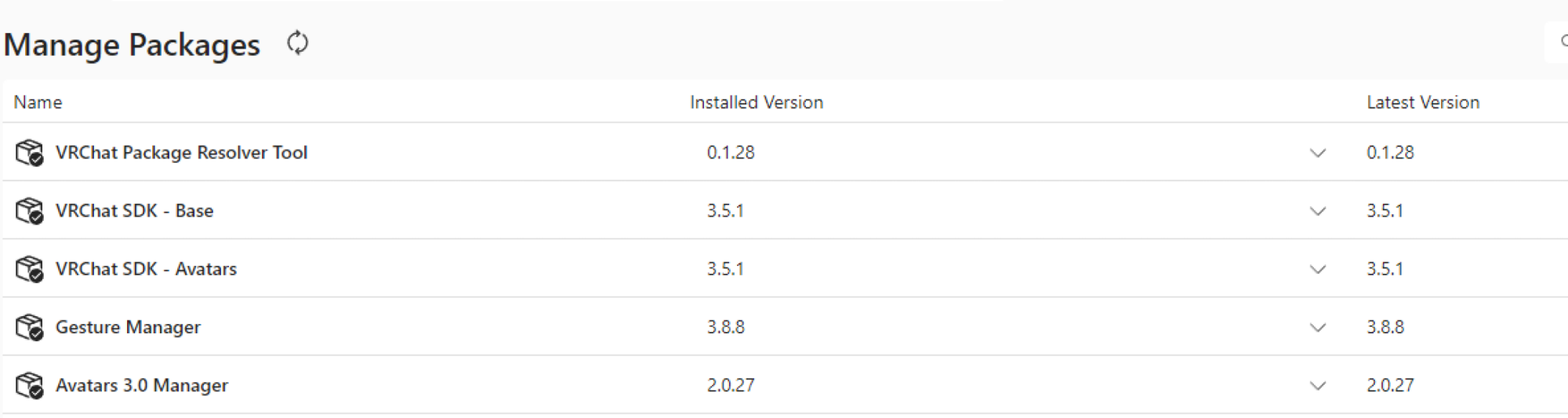
モジュラーアバター(MA)版の場合は事前にモジュラーアバターを入れておいてください。
モジュラーアバターを使ったことないよ!という方はこちらから事前にVCCにインストールしておいてください。
https://modular-avatar.nadena.dev/ja
プロジェクトを開く前にVCCの「Manage Project」からManage PackagesにModular Avatarを有効にしてください。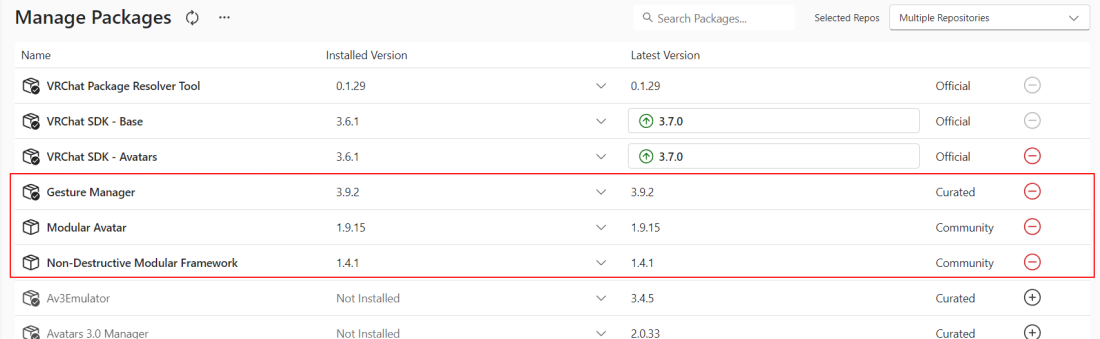
unity2022.3.6f1、unity2022.3.22f1(VCCを使用)のみ確認済みです。
MAのバージョンが古かったりすると正常に動かない可能性がありますので、バージョンもご確認ください。
今回のAFKで使う桜の木にはシェーダーにliltoonを使用しています。事前にliltoonをインポートしてください。
注意事項、利用規約など
AFKの座るポーズの2種類です。AFK中の表情は個人で設定してしてください。
新しいMA版のポーズは3種類で、自動的にアクションレイヤーが上書きされるのでBlue Print IDを削除して別アバターとして登録することをお勧めします。設定する前にバックアップは必ず取っておいてください。
AFKモーションのみを使用する、桜の木のみを使用する、桜のパーティクルのみを使用することも可です。テクスチャの変えて改変もOKです。ただし、配布・販売することは禁止です。
桜の花(パーティクルも含め)は半透明で設定しているのでQuest対応はできません。
VRChat以外(ワールドの利用など)での使用は構いませんが、VRChatのアバター以外の不具合のサポートはしておりませんのでご了承ください。
その他、バグや不明点があればお問い合わせのページかBOOTHのメッセージからご連絡ください。
設定(導入)方法_MAなし
こちらはMAなしの古いバージョンの設定方法です。新しいMA版の設定方法は「設定(導入)方法_MA版」をご覧ください。
AFKモーションの設定方法はYouTubeの動画にまとめましたのでこちらを参考に設定してください。
※一部説明が抜けていました。
2:13当たりの桜の木の調整が終わった後、アバターのConrollerに設定していた「Test_Animation」を「None」に戻しておいてください。
設定(導入)方法_MA版
こちらはMAありの設定方法です。
「まずはじめに」のMA版の準備をしてからYouTubeの動画を参考に設定してください。
モーションはBOOTHの写真にある左からの順番と同じ数字なので、それを見て自分の好きなモーションで設定してください。
VRChatでAFKモーションが出てこない場合
VRChatでHMDを外してもデスクトップでEndキーを押してもAFKポーズにならないよ!って人は
アクションメニューを開く⇒3本線のOptionsのマーク⇒歯車のマークのConfig⇒「AFK Detrction」の設定がONになってない可能性があります。ここを確認してみてください
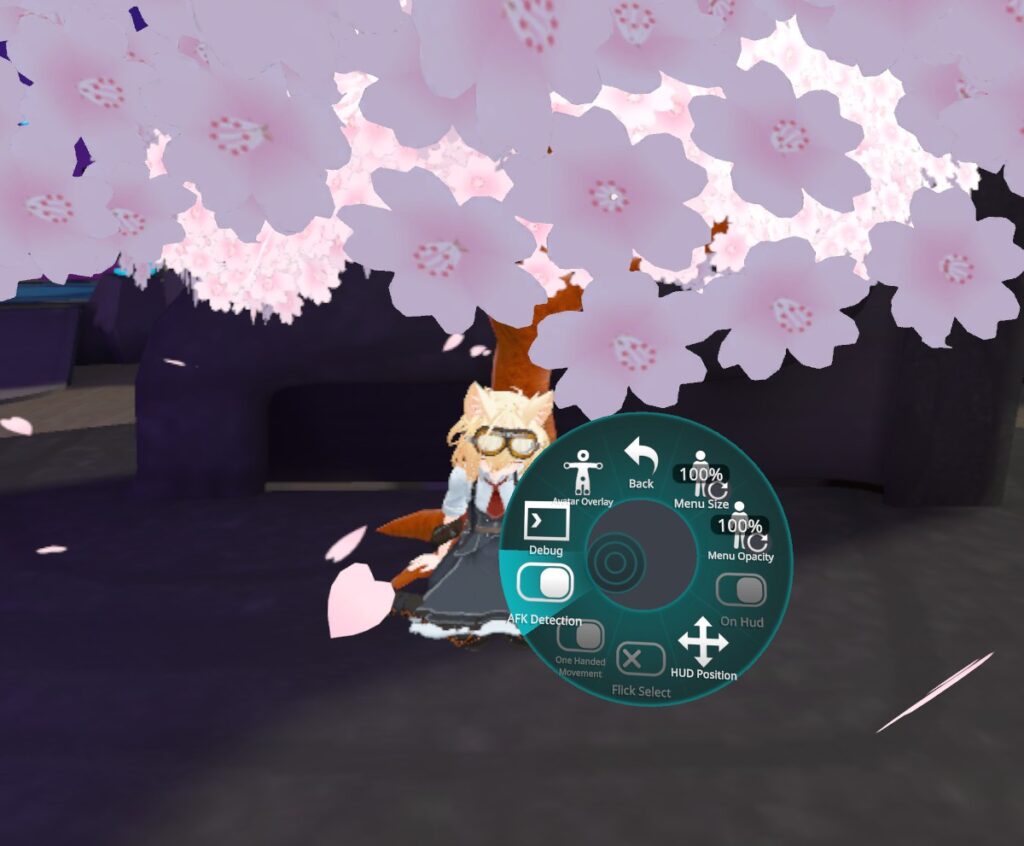
VRモードであればHMDを外せばAFKになるのでStreamカメラを置いて自分のアバターを確認すればOKです。
デスクトップモードの場合Endキーを押すとAFKポーズになるらしいです。PCの種類にもよるのかもしれませんが、私のPCの場合Fnキー+Endキーで見ることができました。









コメント